Přidání Markdownu na řídicí panel
Azure DevOps Services | Azure DevOps Server 2022 – Azure DevOps Server 2019
Widget Markdown je univerzální nástroj, který umožňuje podporovat váš tým a zúčastněné strany přidáním cenných informací přímo na řídicí panel. Můžete ho použít k zobrazení následujících položek:
- Týmové cíle
- Odkazy na týmové backlogy nebo tabule
- Odkazy na metriky
- Odkazy na jiné položky umístěné ve sdílené síťové složce, jako je OneNote, sharepointový web nebo stránky wikiwebu
- Důležitá data nebo cílové termíny
Pomocí widgetu Markdown můžete zajistit, aby byly základní informace snadno přístupné a viditelné pro váš tým a zúčastněné strany.
Následující příklad ukazuje informace o týmu a odkazy: 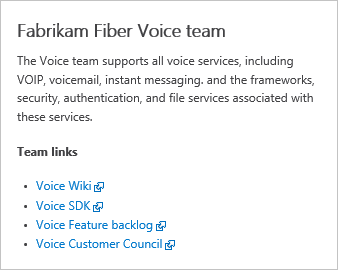
Požadavky
-
Přístup:
- Řídicí panely může zobrazit každý, kdo má přístup k projektu, včetně zainteresovaných stran.
- Alespoň základní přístup, nebo konkrétní oprávnění řídicího panelu .
-
Oprávnění:
-
Týmové řídicí panely: Přidání, úprava nebo správa týmového řídicího panelu splňují následující požadavky:
- Buďte členem týmu.
- Buďte členem skupiny Správci projektů.
-
Týmové řídicí panely: Přidání, úprava nebo správa týmového řídicího panelu splňují následující požadavky:
-
Přístup:
- Řídicí panely může zobrazit každý, kdo má přístup k projektu , včetně zainteresovaných stran .
- Alespoň základní přístup nebo konkrétní oprávnění k řídicímu panelu a.md) jsou vám udělena nebo jste členem skupiny Správci projektů.
- Nástroje: Mají povolené analytické widgety pro práci s řídicím panelem.
-
Přístup:
- Každý, kdo má přístup k projektu, včetně zúčastněných stran, může zobrazit řídicí panely.
- Být členem projektu a mít základní přístup, mít udělená oprávnění ke konkrétnímu řídicímu panelu pro vybraný řídicí panel, být členem skupiny Správci projektu nebo mít přiřazenou roli správce týmu.
-
Nářadí:
- Nainstalujte nebo povolte rozšíření Analytics Marketplace. Analytické widgety nejsou dostupné, pokud není služba Analytics nainstalovaná, povolená nebo spuštěná.
- Povolte analýzu pro widgety Analytics pro práci s řídicím panelem.
Poznámka:
Data zobrazená v grafu nebo widgetu podléhají oprávněním uděleným přihlášeným uživatelům. Pokud například uživatel nemá oprávnění k zobrazení pracovních položek v určité cestě oblasti, nezobrazí se tyto položky ve widgetu výsledků dotazu na řídicím panelu. Další informace najdete v nejčastějších dotazech k používání řídicích panelů.
Podporovaná syntaxe Markdownu
Widget Markdown podporuje standardní funkce CommonMark, například:
- Nadpisy
- Odstavce a konce řádků
- Blokové citace
- Vodorovné pravítko
- Zvýraznění (tučné, kurzíva, přeškrtnutí)
- Tabulky
- Seznamy, seřazené i neuspořádané
- Odkazy
- Obrázky
- Escapování znaků
Další informace najdete v tématu Pokyny k základnímu použití syntaxe Markdownu.
Z důvodů výkonu widget Markdown nepřidává podporu pro mnoho rozšířených funkcí, z nichž mnohé jsou na wikiwebu podporované. Rozšířené možnosti by bránily času načítání widgetu. Například následující rozšířené funkce Markdownu nejsou ve widgetu Markdown podporovány:
- Vložená syntaxe HTML
- Zvýraznění kódu (wiki/ostatní podporují barevné kódování s podporou syntaxe jazyka, CommonMark pouze vykreslí kód jako prostý předformátovaný text).
- Kontrolní seznamy
- Znaky emoji
- Přílohy
- Matematické vzorce
Přidání widgetu Markdown
Pomocí následujícího postupu přidejte widget Markdownu. Pokud chcete přidat řídicí panel, přečtěte si Přidání, přejmenování a odstranění řídicích panelů.
Přihlaste se ke svému projektu (
https://dev.azure.com/{Your_Organization/Your_Project}).Vyberte řídicích panelů.
Vyberte
 Upravit. Katalog widgetů se automaticky otevře.
Upravit. Katalog widgetů se automaticky otevře.Přidejte nebo přetáhněte widget Markdownu na řídicí panel, kde ho chcete mít.
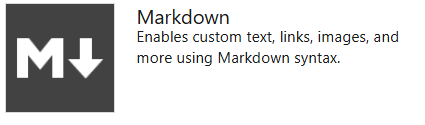
Výběrem možnosti Dokončené úpravy ukončíte úpravy řídicího panelu. Tato akce zavře katalog widgetů. Widget Markdown pak můžete podle potřeby nakonfigurovat.
Vyberte
 další akce >
další akce > Konfigurovat.
Konfigurovat.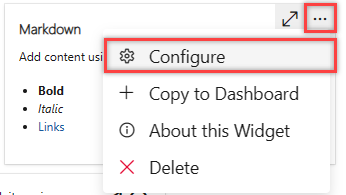
(Volitelné) Upravte velikost widgetu podle potřeby tak, aby odpovídala obsahu Markdownu. Největší velikost je 10 dlaždic širokých o 10 dlaždic na výšku. Velikost můžete kdykoli později upravit.
Do konfiguračního dialogu zadejte text a syntaxi Markdownu. Podporovanou syntaxi najdete v doprovodných materiálech syntaxe pro soubory, widgety, wikiweby a komentáře k žádostem o přijetí změn.
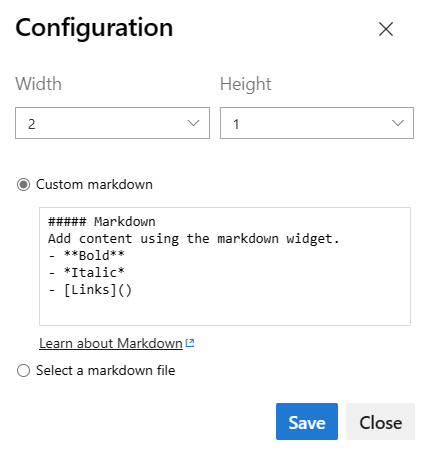
Poznámka:
- Odkazy na dokumenty ve sdílených složkách používajících
file://se nepodporují. Toto omezení se implementuje pro účely zabezpečení. - Pokud chcete vytvořit odkaz na stránku wikiwebu, použijte následující syntaxi:
/ProjectName/_wiki/wikis/WikiRepositoryName?pagePath=/FileName - Pokud chcete odkazovat na soubor úložiště, stránku nebo obrázek v projektu, vyberte soubor Markdown, vyberte své úložiště, věteva cestu z rozevíracích nabídek.
- Odkazy na dokumenty ve sdílených složkách používajících
Uložte provedené změny.